有用户问小编如何在windows10装8.1系统呢?win10使用不习惯,很多游戏软件都不兼容,选择win10装win8.1既能体验新系统又稳定,不过眼下怎么解决windows10装8.1问题呢?下面小编就推荐比较好用的win10装win8.1系统教程给你们,让你们如愿用上自己喜欢的系统。
如果你符合上述两个可以降级Win10的基本条件:
①在一个月内
②没有删除Windows.old文件夹
那么你就可以通过Win10自带的“回退”功能实现“和平降级”。
具体方法如下
1、打开设置→更新和安全→恢复,找到“回退到Windows7(或win8纯净版系统)”,点击“开始”。
2、选择“回退”理由(可多选),然后点击“下一步”继续(以下每一步随时都可以取消“回退”操作)。
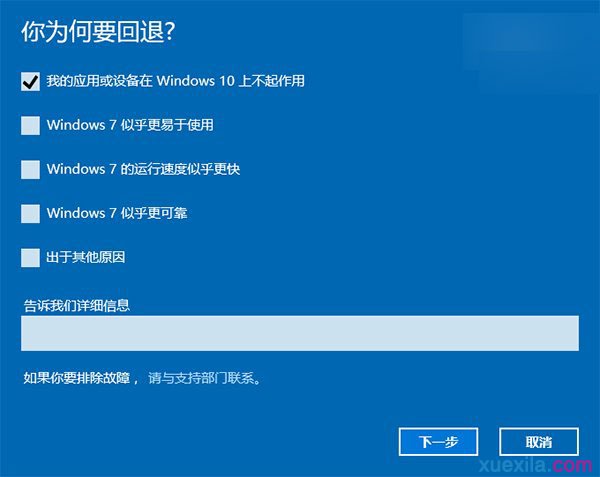
windows10装8.1系统图解教程图1
3、仔细阅读注意事项,全过程需要有稳定电源支持,也就是说笔记本和平板电脑需要在接入电源线的状态下进行回退操作,电池模式不被允许;另外,系统还提示了一些关于文件和程序可能受到的影响。了解并采取措施之后,点击“下一步”继续。
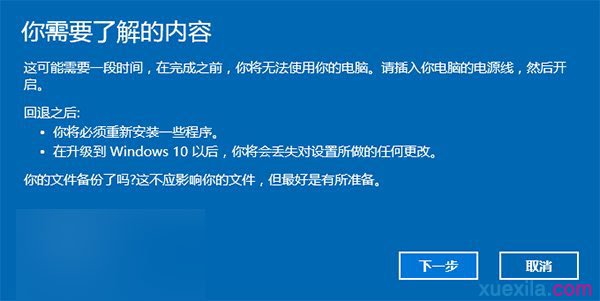
windows10装8.1系统图解教程图2
4、对于已经设定登录密码的用户,回退后密码将被恢复,因此你需要知道该密码才能正常登录。确认该消息不会影响到你的使用后,点击“下一步”继续。
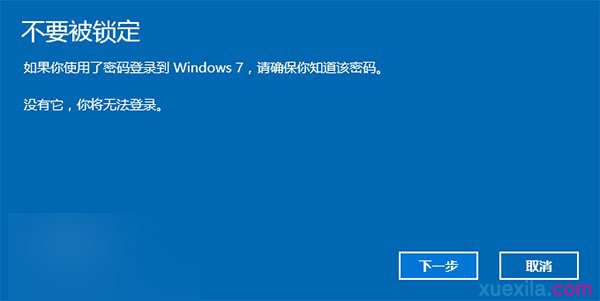
windows10装8.1系统图解教程图3
5、需要确认的最后一步,提醒Win7/Win8.1用户可以随时再次升级到Win10。今后免费安装Win10将不再受到“正式版发布1年内”的时间限制,也不受安装方式的限制,纯净安装也将完全免费。
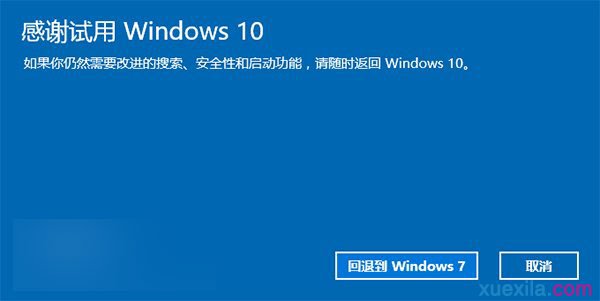
windows10装8.1系统图解教程图4
6、点击“回退到Windows7(或Windows 8.1)”后,系统自动重启,并开始回退过程,该过程耗费时间和原系统软件安装等使用情况有直接关系。回退后的Win7/Win8.1系统仍然保持激活状态。
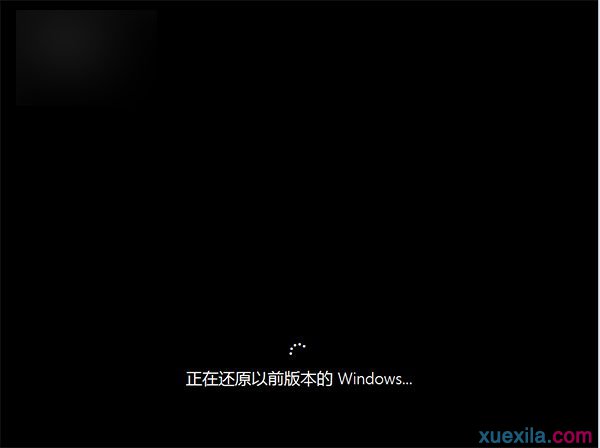
windows10装8.1系统图解教程图5
上述就是windows10装8.1系统图解教程的全部内容了,win10装win8.1系统步骤到此就结束了,如果你还想要了解更多win10装win8.1系统方法或者是了解类似东芝笔记本重装系统资讯的话,就继续关注我们的魔法猪官网吧!